三维CAD中要怎样才能在一个零件中引用另外一个零件的造型?
三维CAD中要怎样才能在一个零件中引用另外一个零件的造型?
运用3D建模软件进行设计时,我们经常需要在一个零件中引用另外一个零件的造型,或者是要将外部几何体复制到当前设计环境中,例如:在B零件中引用A零件的造型。那么,有没有什么能够快速完成这一操作的方法呢?接下来,就由我来为大家介绍一下解决这一问题的方法吧!
1.第一步,在B零件的3D绘制界面中,选择【数据交换】功能标签,找到并单击【复制外部几何】。
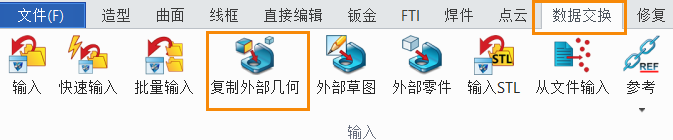
2.第二步,在【复制外部几何】的功能界面中,打开【文件夹路径】,在软件中打开A零件。具体如下图所示:
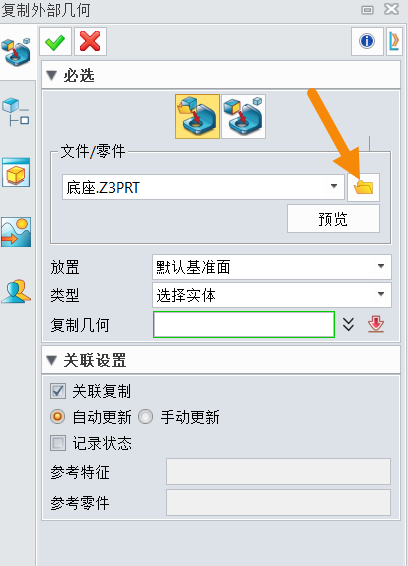
3.第三步,必选区域中的【类型】需选择【选择实体】,点击并打开【预览】,选择需要复制的零件造型。最后点击确定,即可完成零件的参考引用。
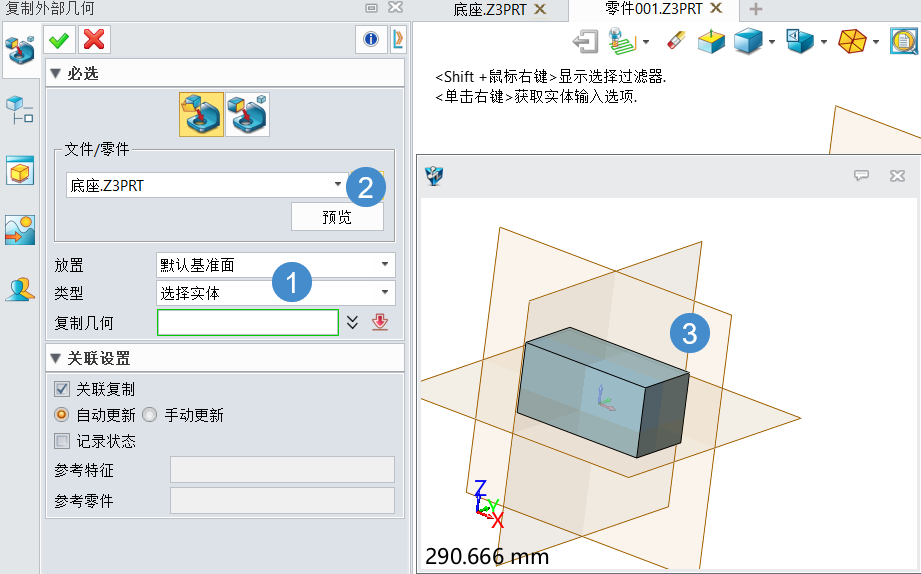
按照以上的方法步骤,我们就能快速地在一个零件中引用另外一个零件的造型,或是将外部几何体复制到当前设计环境中。通过这一方法,我们能够在一定程度上提高设计效率。
推荐阅读:国产三维制图
推荐阅读:国产三维设计软件


























